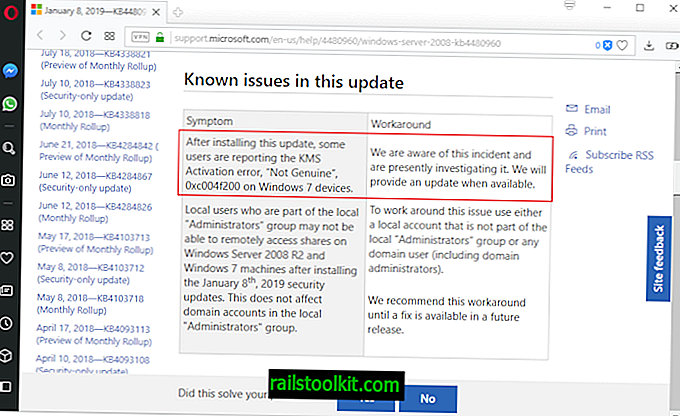Steam oyun platformunu kullanıyorsanız, oyunların artık düzgün çalışmayacağı durumlar ile karşılaşmış olabilirsiniz.
Bu, Steam'i yeni bir bilgisayara veya yeni bir sabit sürücüye (ve onunla oynanan oyunlara) taşıdıktan sonra, sistemin çökmesine maruz kaldıktan sonra veya Steam'deki bir oyun güncellemesinin ardından bir şekilde onu değiştirecek şekilde olabilir. artık düzgün bir şekilde başlamıyor veya çalışmıyor.
Devam etmek ve oyunları yeniden yüklemek için hemen Steam'den kaldırabilmenize rağmen, doğrulama genellikle daha iyi bir çözümdür.
Doğrulama, Windows'un sfc / scannow komutuna benzer şekilde çalışır. Çalışma düzeninde olduklarından emin olmak için oyun dosyalarının bütünlüğünü kontrol eder. Bir dosya doğrulanamıyorsa, genellikle yaşadığınız sorunları çözen çevrimiçi bir kopya ile değiştirilir.
Steam'deki tek tek oyunları doğrulamak için aşağıdakileri yapın:
- Sisteminizde Steam istemcisini açın ve otomatik olarak yapılmadıysa oturum açın.
- Kütüphane görünümünü açın, doğrulamak istediğiniz oyuna sağ tıklayın ve bağlam menüsünden özellikleri seçin.
- Yerel dosyalar sekmesine geçin ve burada oyun önbelleğinin bütünlüğünü doğrulayın.
- Doğrulama işlemi tamamlanana kadar bekleyin.

Yalnızca bir oyunu veya belki iki oyunu doğrulamanız gerekiyorsa, bu yararlı olsa da, sisteminize yüklediğiniz tüm oyunları doğrulamanız gerekiyorsa, bu bir çözüm değildir.
Sadece uzun sürüyor ve uygulanabilir olması için çok fazla dikkat gerektiriyor.
Reddit kullanıcısı Shawn Maiberger, kurulu tüm Steam oyunlarını bir arka planda otomatik olarak başladığını doğrulayan bir komut dosyası yarattı.
AutoIt komut dosyası dilini kullanıyor ve komut dosyası veya yürütülebilir bir dosya olarak indirilebilir. Yürütülebilir dosyanın kullanımı daha uygun olsa da, çalıştırmadan önce okunaklı olduğunu doğrulamak için betiği kullanmanız önerilir.
Komut dosyası seçeneğini seçerseniz, önce AutoIt'i indirmeniz gerekir. Kurulduktan sonra, komut dosyasına sağ tıklayın ve içerik menüsünden çalıştırma seçeneğini seçin.
Program, Windows Kayıt Defteri'ni kullanarak doğru oyunlar dizinini otomatik olarak bulmaya çalışır. Buna bakılmaksızın dizini sorar - doğru dizini bulduysa varsayılan seçimi kabul edebilirsiniz - ve ayrıca bir günlük dosyası yazmak için bir dizini.
Bu işlem bittiğinde, Steam'i yükleyecek ve PC'deki yüklü tüm oyunları doğrulamaya başlayacaktır.
Bu, çoğu oyun için işe yarar. Öte yandan bazı oyunlar, doğrulama yaptığınızda bunun yerine bir yükleyici yükler. Bunları bir kara listeye ekleyebilirsiniz, böylece doğrulama atlanır. ValidationBlacklist.txt dosyasını betiğin dizininde oluşturun ve ona oyun numaraları ekleyin (her satıra bir tane).
Numarayı bulmanın en kolay yolu, bir oyuna sağ tıklayıp masaüstü kısayolu oluştur öğesini seçmektir. Daha sonra oluşturulan kısayolu sağ tıklayın ve Özellikler'i seçin. Hedef yolda oyunun kimliğini bulacaksınız.
Senaryo Aynası: SteamValidator.zip